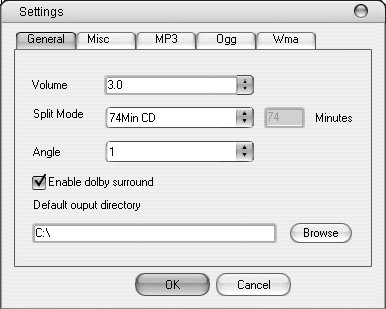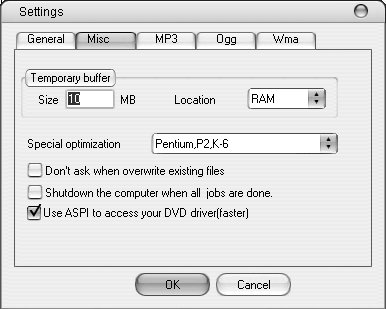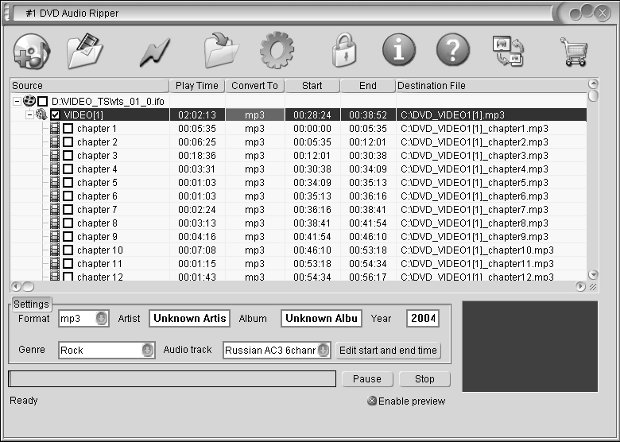Извлечение звука из различных источников
#1 DVD Audio Ripper, кроме всего прочего, поддерживает ID3-теги – для того, чтобы программа автоматически внесла в созданные ей файлы информацию об исполнителе, альбоме, годе альбома, жанре, вам нужно лишь заполнить соответствующие поля в нижней части окна программы. Там же, рядом с полями для ID3-информации, вы можете выбрать дорожку, из которое следует брать звук (мы уже говорили об этом при описании предыдущей программы.
Программа поддерживает возможность настройки параметров форматов выходных файлов. Для того, чтобы получить доступ к этим параметрам, нужно нажать кнопку Settings (Установки) – это пятая слева кнопка на панели инструментов. В появившемя окне будет несколько вкладок – нас интересуют вкладки с названиями форматов сжатия аудиоданных. Имеющихся настроек, например, для формата MP3 (рис. 6.23.), достаточно для настройки качества и размера выходных файлов.
В случае с MP3 можно настроить количество каналов, которое будет присутствовать в готовом файле (Stereo или Mono), битрейт (поддерживаются все MP3-битрейты), качество кодирования. Можно так же включить режим VBR – это производится автоматически при выборе уровня качества VBR-кодирования. Когда VBR включен, можно установить максимальный битрейт.
При настройке формата OGG так же доступны основные параметры, настройке на вкладке формата WMA поддается лишь битрейт.
Другие настройки программы скрываются на вкладках General(рис. 6.24.) и Misc.
Вкладка General (Общие настройки) содержит некоторые общие настройки программы. Давайте остановимся на наиболее важных из них подробнее.
Volume (Выходная громкость) – чем выше этот параметр – тем выше громкость выходных файлов. По умолчанию установлено значение 3.0. Если вы собираетесь извлекать много аудиофрагментов с какого-нибудь диска – сделайте несколько на пробу – если вам покажется, что они звучат слишком тихо – увеличьте этот параметр.
Split Mode (Режим изменения размера) – эта установка позволяет задать максимальный размер выходного файла (по умолчанию речь идет о размере в минутах). Если размер файла превышает указанный – создается еще один файл, и так далее. В результате трек большого размера будет разрезан на несколько маленьких. При желании этот параметр можно установить вручную, причем, можно ограничивать файл либо по времени воспроизведения (Custom by time length), либо – по размеру файла (Custom by file size).
Enable Dolby Surround (Включить режим Dolby Surround) – позволяет качественно перекодировать Dolby Surround-звук формата 5.1 в обычный стереосигнал.
Default output directory (Директория вывода по умолчанию) – позволяет установить директорию вывода готовых аудиофайлов.
Теперь давайте посмотрим на настройки вкладки Misc (Разные настройки), (рис. 6.25.).
Группа параметров Temporary buffer (Временный буфер) содержит две установки. Одна из них – Size (Размер) отвечает за размер буфера. Дело в том, что программа может создавать буфер чтения для того, чтобы согласовать скорости кодирования данных и чтения этих данных с DVD-диска. Чем больше размер буфера, тем меньше операций поиска и чтения данных приходится проводить приводу – в итоге это приводит к продлению срока службы привода и повышению комфорта работы. Можете увеличить этот параметр. Параметр Location (Расположение) определяет расположение буфера – разработчики советуют размещать буфер в памяти (параметр RAM) если объем оперативной памяти вашего ПК превышает 128 Мб – практически все современные компьютеры удовлетворяют этому требованию.
Special Optimization (Оптимизация) – программа с различной эффективностью может выполняться на разных процессорах, используя преимущества тех или иных технологий – просмотрите список параметров оптимизации и если вы найдете там ваш процессор (например, Pentium 4, который поддерживает набор инструкций SSE2) – выберите его в списке – тем самым вы увеличите скорость кодирования.
Don’t ask when overwrite existing files (Не спрашивать, перезаписывая существующие файлы) – если включить эту установку, программа не будет задавать вопросов о перезаписывании существующих файлов.
Shutdown the computer when all jobs are done (Выключить питание компьютера по завершении работы) – название опции говорит само за себя.
Итак, после того, как все настроено, вам остается лишь нажать на кнопку Start Ripping (Начать извлечение) – это третья слева кнопка на панели инструментов. Вы можете прервать процесс извлечениями с помощью кнопок Stop (Стоп) или Pause (Пауза).
Следует отметить, что программа поддерживает скины – внешний вид ее интерфейса можно легко изменить, если нажать на кнопку Change Skin (Изменить скин) и в появившемся списке выбрать интересующую вас оболочку программы. Например, на (рис. 6.26.) вы можете видеть скин с именем Denvior, а по умолчанию включен скин X-Plus.
Теперь вы сможете извлечь музыку из ваших любимых DVD-фильмов. Но что делать, если вам хочется, например, взять какой-нибудь видеоклип, который хранится у вас на ПК и "вытащить" из него музыкальную часть для того, чтобы потом слушать на своем MP3-плеере? Ответ на этот вопрос достаточно прост.